اگر در هنگام مشاهده سایت وردپرسی خود با صفحه خالی بدون هیچ متنی برخورد کردید این بدان معناست که سایت شما با خطای صفحه سفید در وردپرس یا صفحه سفید مرگ مواجعه شده است. این خطا زمانی اتفاق می افتد که پیشخوان وردپرس شما دچار مشکل شده و جلوی نمایش سایت را گرفته است. صفحه سفید مرگ احتمال دارد در پیشخوان وردپرس شما رخ دهد و یا اینکه یکی از مقالات شما دچار این مشکل شده باشد، در حالی که در نمایش سایت مشکلی وجود ندارد.
خطای صفحه سفید در وردپرس یکی از خطاهای رایج در سیستم مدیریت محتوا می باشد که هر مدیر سایتی با مشاهده آن دچار نگرانی می شود و احساس می کند سایت هک شده است. اما جای نگرانی نیست راه حل های زیادی برای عیب یابی و رفع مشکل وجود دارد.
در این مقاله قصد داریم بررسی کنیم که چه دلایلی باعث می شود خطای صفحه سفید در وردپرس ایجاد شود و چگونه می توانیم این مشکل را حل کنیم؟
تاثیر صفحه سفید مرگ بر کاربران سایت
حتماً تا به حال به عنوان یک کاربر گوگل در وب سایت های مختلف بدنبال خرید اینترنتی، پیدا کردن محتوای آموزشی، کسب اطلاعات در مورد یک موضوع و غیره بوده اید. بدون شک حداقل یک بار با عبارت “this page isn’t working” مواجه شده اید. صفحاتی که پس از لود شدن بلافاصله این عبارت را در یک صفحه سفید نمایش می دهند یکی از نمونه های صفحه سفید مرگ هستند. البته این پیام در مرورگر کروم به این شکل است. حال آنکه در مرورگرهایی مانند فایرفاکس شما فقط با یک صفحه سفید مواجه می شوید.
این مشکل در وب سایت های بیزینسی و یا همان کسب و کارهای اینترنتی تاثیر فوقالعاده منفی و مخربی دارد. بدتر از آن زمانی اتفاق می افتد که شما به عنوان یک توسعه دهنده، مسئولیت پشتیبانی سایت وردپرسی دیگری را بر عهده دارید اما پس از مدتی متوجه بروز این خطا در صفحات سایت یا حداقل یکی از صفحات سایت نشوید.
در این شرایط فکر می کنید کاربران دائماً صفحه سایت را رفرش می کنند تا شاید مشکل برطرف شود و صفحه مجدداً لود شود؟ خیر! کاربران یک سایت کسب و کار آنلاین در همان لحظه که صفحه مرگ را می بینند بدون معطلی به سراغ وب سایت رقیب شما می روند. خوشبختانه وسعت وب سایت های گوگل به حدی بالا است که در هر موضوع یا خدماتی که نام ببرید صدها سایت فعال وجود دارد. پس چه دلیلی دارد که کاربر یا بازدیدکننده منتظر برطرف شدن خطای سایت در روزهای بعد باشد. بنابراین ریزش ناگهانی و از بین رفتن اعتماد مخاطبان وب سایت های فعال از اصلی ترین تاثیرات صفحه سفید مرگ می باشد.
۸ راه حل برای مشکل صفحه سفید مرگ در وردپرس
توجه: اکیدا توصیه می کنیم قبل از انجام مراحل زیر و هرگونه اقدام برای رفع این مشکل، حتما از سایت وردپرس خود یک بک آپ تهیه کنید تا در صورت بروز مشکل بتوانید سایت خود را بازگردانی نمایید.
۱- ردپای کارهایتان را دنبال کنید
شما اولین نفری هستید که می توانید مشکل صفحه سفید مرگ در وردپرس را برطرف کنید. چون شما مدیر سایت هستید و می دانید که چه کارهایی قبلا انجام داده اید. به گذشته کارهایی که انجام دادید برگردید و بیشتر تامل کنید که چه کاری انجام داده اید که باعث این خطا شده است. موارد را بررسی کنید. اینکار می تواند در حل سریعتر مشکل به شما کمک کند.
در این مرحله چند سوال از خود بپرسید:
- قبل از مواجه شدن با خطای صفحه سفید مرگ در وردپرس چه کارهای انجام دادید؟
- آیا در حال برنامه نویسی و نصب قالب یا افزونه بودید؟
- آیا تنظیماتی در پایگاه داده خود انجام دادید؟
- سایر مدیران سایت ها چطور؟
۲- پیشخوان وردپرس و ایمیل سایت را برای دریافت سرنخ بررسی کنید
بررسی کنید آیا صفحه سفید مرگ بر روی صفحه اصلی سایت می باشد یا پیشخوان و صفحه ورود هم دچار این خطا شده است؟
اگر قادر به ورود به پیشخوان وردپرس هستید احتمال دارد خطایی در پیشخوان دریافت کرده باشید که رفع آن می تواند خطای صفحه سفید در وردپرس را برطرف کند. همچنین ایمیل مدیر سایت را بررسی کنید احتمال دارد از طریق وردپرس اعلان خطا برای شما ارسال شده باشد. در ایمیل می توانید اطلاعات بیشتری دریافت کنید که شامل لینک بازیابی برای حل مشکل باشد.
۳- حالت اشکال زدایی را فعال کنید
اگر هیچ خطایی در سایت مشاهده نکردید لازم است حالت اشکال زدایی را فعال کنید. برای انجام این کار، باید فایل wp-config.php را در هاست خود پیدا کنید و در حالت ویرایش باز کنید و کد زیر را در فایل پیدا کنید:
define( 'WP_DEBUG', false );
سپس، مقدار ‘false’ را به ‘true’ تغییر دهید. اگر این کد وجود ندارد، کد زیر را در انتهای خط قرار دهید:
define( 'WP_DEBUG', true );
فایل را ذخیره کرده و سایت خود را تست کنید. اگر مشکلی در PHP سایت شما وجود داشته باشد، حالت اشکال زدایی نوع خطا و محل آنها را نشان می دهد. محل خطا را دنبال کنید اگر مسیر خطا مربوط به یکی از افزونه ها ست، آن افزونه را حذف کنید و مجددا سایت را بارگذاری کنید تا ببینید آیا صفحه سفید در وردپرس برطرف شده است یا خیر. بعد از اینکه مشکل را برطرف کردید کد فوق را به false تغییر دهید.
۴- مشکل در بروزرسانی های خودکار در وردپرس
ممکن است در پیشخوان وردپرس یک بروزرسانی ناموفق داشتید. این زمانی رخ می دهد که سرور در اتصال به بروزرسانی و یا مجوزهای فایل دچار مشکل شده و بروزرسانی کامل انجام نشده است. در این شرایط باید به صورت دستی بروزرسانی را انجام دهید.
۵- حالت تعمیر و نگهداری وردپرس در حال انجام و یا قفل شده است
گاهی اوقات در حین بروزرسانی هسته وردپرس، قالب و افزونه ها، سایت با صفحه سفید مرگ مواجه می شود. احتمال دارد بعد از مدت کوتاهی مشکل برطرف شود اما گاهی اوقات حالت تعمیر وردپرس قفل می شود و همچنان مشکل باقی می ماند. این به دلیل آن است که فایل maintenance. که در هنگام شروع بروزرسانی به طور خودکار در وردپرس نصب شده، هنوز حذف نشده است و باید این فایل را به صورت دستی از طریق هاست خود پیدا کنید و آن را حذف کنید.

۶- مشکل در افزونه های وردپرس
افزونه های وردپرس خود را بررسی کنید:
- افزونه های مشکوک که از سایتهای ناشناس دانلود و نصب کرده اید را از سایت خود حذف کنید.
- افزونه های غیر ضرورری و بلااستفاده را حذف کنید.
- افزونه های قدیمی را بروزرسانی نمایید.
- از افزونه های معتبر و اورجینال استفاده کنید.
سعی کنید برای هر مورد کوچکی، افزونه نصب نکنید. هر چه این افزونه ها بیشتر شود حتی اگر افزونه های معتبر هم هستند باز هم افزونه های زیاد، سایت شما را در آینده قطعا دچار مشکل می کند و احتمال تداخل افزونه ها بیشتر خواهد شد. هر چه افزونه های کمتر داشته باشید دردسر کمتری هم خواهید داشت و کمتر دچار صفحه سفید مرگ در وردپرس خواهید شد.
تک تک افزونه ها را غیر فعال کنید و سایت خود را بررسی کنید و ببینید آیا سایت شما به حالت عادی بر می گردد یا خیر. اگر مشکل از یکی از افزونه ها بود، آن افزونه را حذف نمایید. در صورتی که دسترسی به پیشخوان وردپرس ندارید از طریق هاست خود اقدام به غیر فعال سازی افزونه ها کنید. برای غیر فعال کردن افزونه ها وارد هاست خود شوید و پوشه wp_content / plugins را باز کنید و پوشه ای با نام افزونه مورد نظر خود را انتخاب نمایید و نام پوشه را به نام دیگری تغییر دهید. با اینکار افزونه غیر فعال خواهد شد.
می توانید تک تک افزونه ها را بدین شکل غیر فعال کنید و سایت خود را تست کنید. غیر فعال کردن افزونه ها یکی پس از دیگری مدت زمانی زیادی طول می کشد. شما همچنین برای غیر فعال کردن تمام افزونه ها به صورت یکجا می توانید پوشه plugins را در مسیر wp_content تغییر نام دهید. اگر مشکل برطرف شد شما لااقل مطمئن می شوید مشکل از یکی از افزونه هاست. اما برای اینکه آن افزونه مشکل ساز را پیدا کنید مجبور هستید تک تک افزونه ها را غیرفعال کنید.
۷- مشکل در قالب وردپرس
درست همانند غیرفعال سازی افزونه ها، می توانید قالب وردپرس را غیر فعال کنید و سایت را تست کنید. برای اینکار قالب اصلی سایت را به قالب پیشفرض وردپرس تغییر دهید. در زیر برخی از دلایل و راه حل های مربوط به قالب وردپرس را ذکر کرده ایم:
- مشکل در هنگام نصب قالب جدید
نصب قالب جدید می توانید باعث ایجاد تداخل در افزونه ها شود. برای غیر فعال کردن قالب سایت، وارد هاست شوید و در مسیر wp_content/themes نام پوشه قالب وردپرس خود را تغییر دهید. اینکار باعث می شود قالب سایت به تم پیشفرض وردپرس تغییر کند.
- مشکل در قالب های غیراستاندارد
به روز رسانی قالب و هسته وردپرس گاهی اوقات خطای صفحه سفید مرگ را برطرف می کند.
- مشکل با تغییر قالب سایت
عملکرد درست قالب بستگی به افزونه ها و سایر بخش های سایت دارد. اگر یکی از قسمت های سایت از بین برود یا تغییری در آن ایجاد شود، وردپرس از کار می افتد. در نتیجه با خطای صفحه سفید مرگ مواجه خواهید شد. قالب های وردپرس را از سایت های معتبر و تایید شده خریداری کنید و حتما بایستی قالب وردپرس دارای پشتیبانی فنی باشد تا در صورت بروز مشکل بتوانید از طریق پشتیبانی برطرف نمایید. در صورتی که تجربه و تسلط کافی در زمینه قالب های وردپرسی ندارید به هیچ عنوان فایل های قالب را دستکاری نکنید.
پیشنهاد میشود این مقاله را مطالعه فرمائید : ۱۴ نکته که قبل از انتخاب قالب مناسب برای وردپرس باید به آن توجه کنید!
۸- بالا رفتن حافظه بیش از حد مجاز
یکی از دلایل بروز خطای صفحه سفید در وردپرس، مصرف بیش از حد مجاز حافظه رم می باشد و نشان می دهد حافظه سایت شما آنچه ارائه دهنده میزبانی شما به سایت اختصاص داده است، فراتر رفته است. حجم بالای ترافیک سایت، مصرف حافظه را بیشتر می کند و یا اینکه برخی افزونه ها باعث می شود مصرف حافظه سایت بیش از حد مجاز شود. بنابراین لازم است میزان مصرف حافظه سایت را از طریق پشتیبانی هاستینگ جویا شوید و در صورت لزوم هاست خود را ارتقا دهید.
در هنگام خرید هاست به مشخصات فنی آن دقت کنید که چه میزان حافظه RAM، فضا و CPU دارد. به سراغ هاست های ارزان قیمت نروید. این هاست ها در آینده مشکلاتی برای سایت شما به وجود می آورد و از امنیت کافی برخوردار نیستند و احتمال هک شدن سایت وردپرسی را بسیار افزایش می دهند و سرعت پایینی هم دارند و به سئو سایت شما نیز آسیب می زنند. اگر ترافیک بالایی در سایت خود دارید از هاست اشتراکی استفاده نکنید و هاست پر بازدید ویژه وردپرس مناسب کسب و کار شما هستند.
چگونه می توان از صفحه سفید مرگ در وردپرس جلوگیری کرد؟
حالا که متوجه شدید چطور می توان صفحه سفید در وردپرس را برطرف کرد، به طور خلاصه مواردی که از بروز این مشکل جلوگیری می کند را شرح خواهیم داد:
- تهیه نسخه پشتیبان از سایت به صورت هفتگی و ذخیره آن در سرور یا سیستم عامل جداگانه
- به روز رسانی هسته وردپرس، افزونه ها و قالب سایت
- حذف افزونه های غیر ضروری و غیر استاندارد
- تهیه نسخه پشتیبان قبل از تغییر در وردپرس و افزونه ها
- استفاده از یک هاست معتبر و قابل اعتماد با پشتیبانی ۲۴ ساعته
- استفاده از خدمات پشتیبانی وردپرس
سخن آخر
اکثر کاربران و مدیران سایت ها احتمال زیاد با صفحه سفید در وردپرس یا صفحه سفید مرگ روبرو شده اند. دلایل مختلفی در بروز چنین مشکلی سهم دارند که اصلی ترین آنها می توانند هسته وردپرس، افزونه های و قالب های غیر استاندارد و محدودیت هاست باشد. در هنگام مشاهده صفحه سفید مرگ نگران نشوید. اگر یک سرویس هاستینگ خوب و باکیفیت تهیه کرده باشید، احتمال زیاد مشکل سایت شما را برطرف خواهند نمود.
همچنین اگر در سایت وردپرس خود مشکلات فنی و اینچنینی بسیار دارید به شما خدمات پشتیبانی یاس وب را پیشنهاد می کنیم. در صورت کسب اطلاعات بیشتر و استفاده از خدمات بر روی لینک پشتیبانی سایت کلیک کنید.


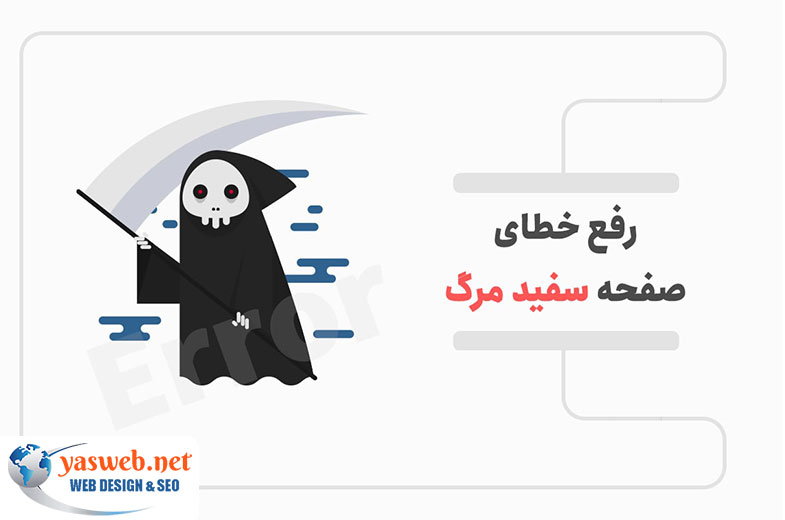
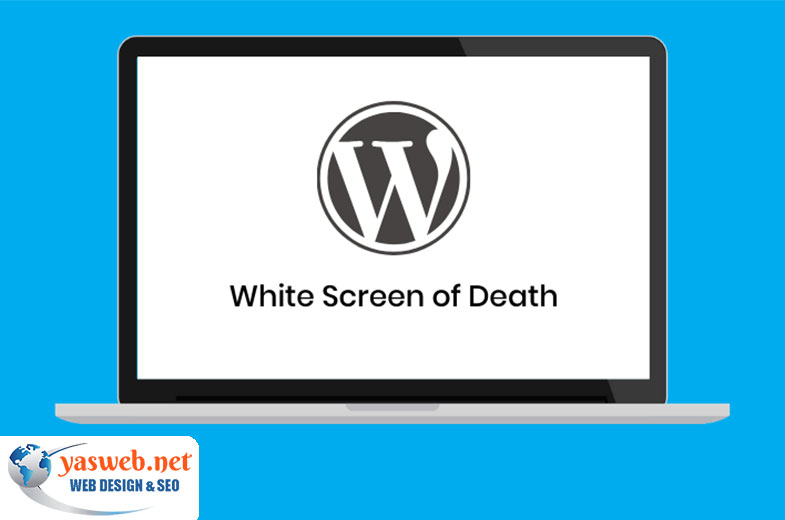

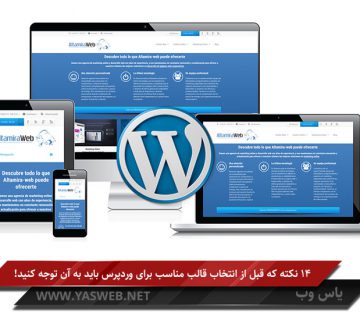


بدون دیدگاه